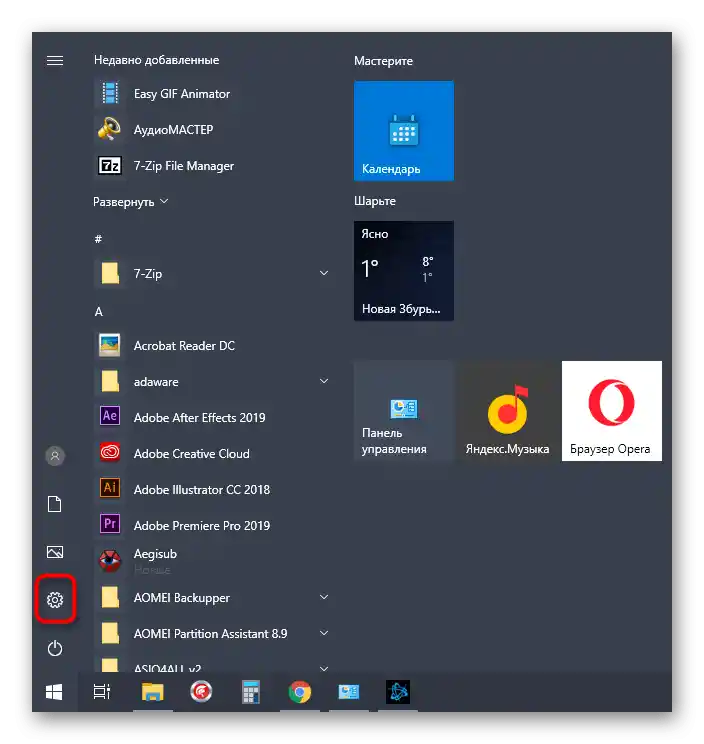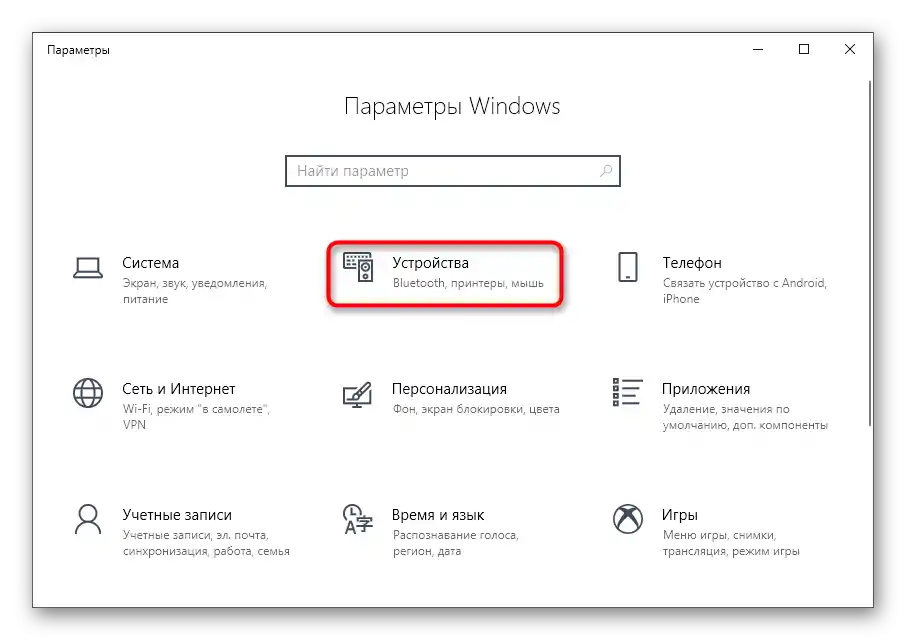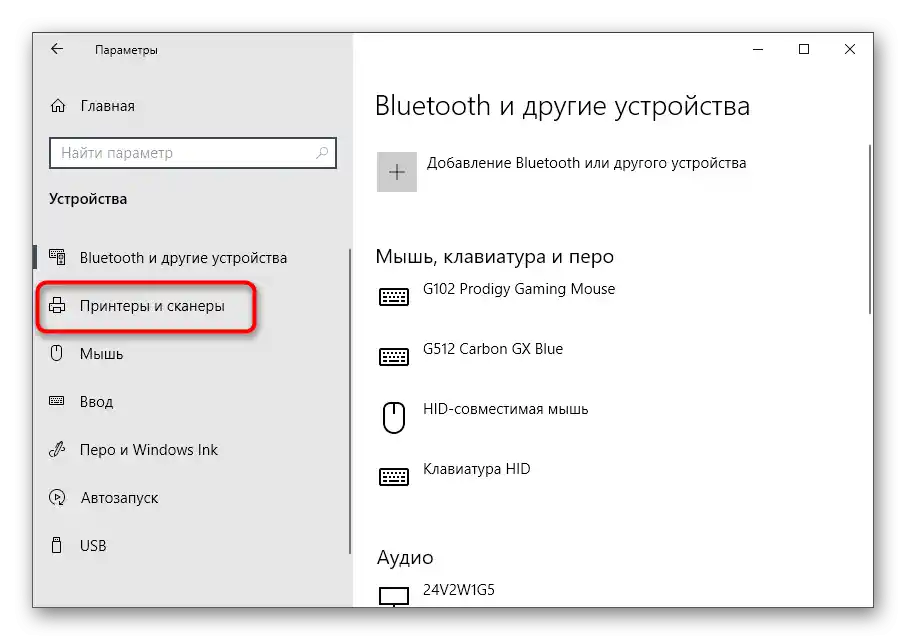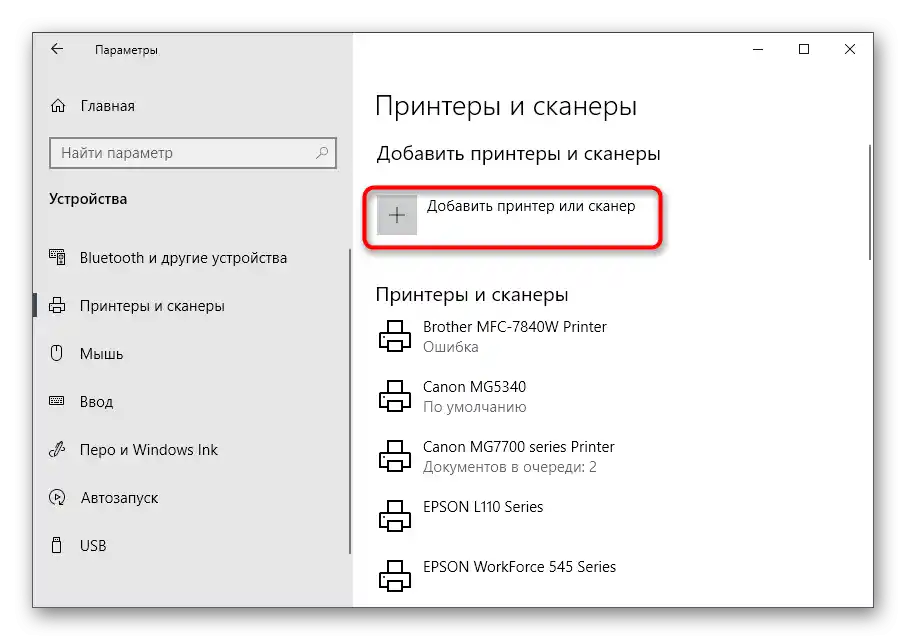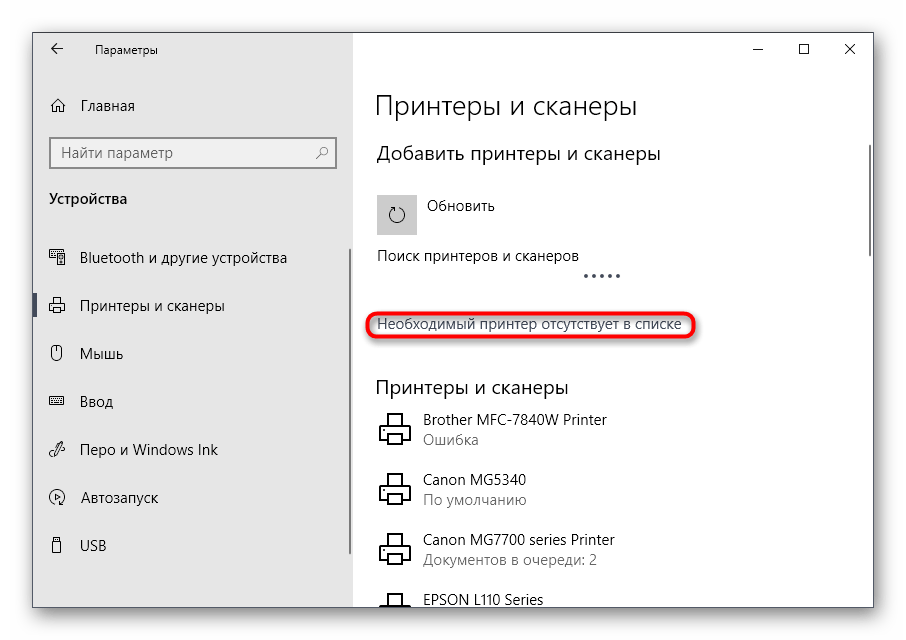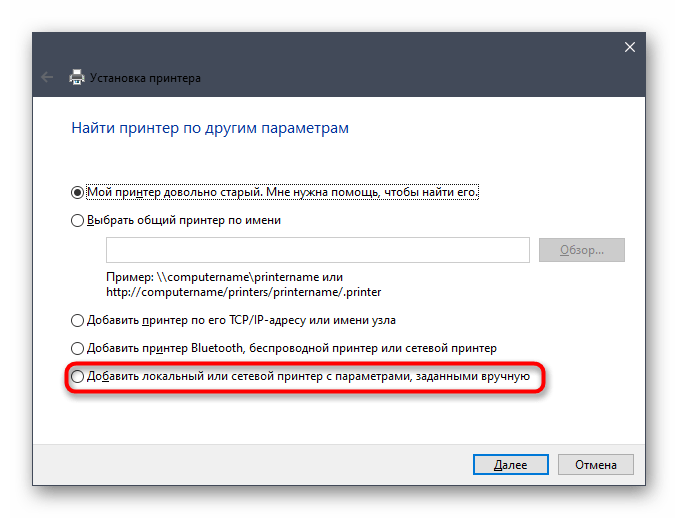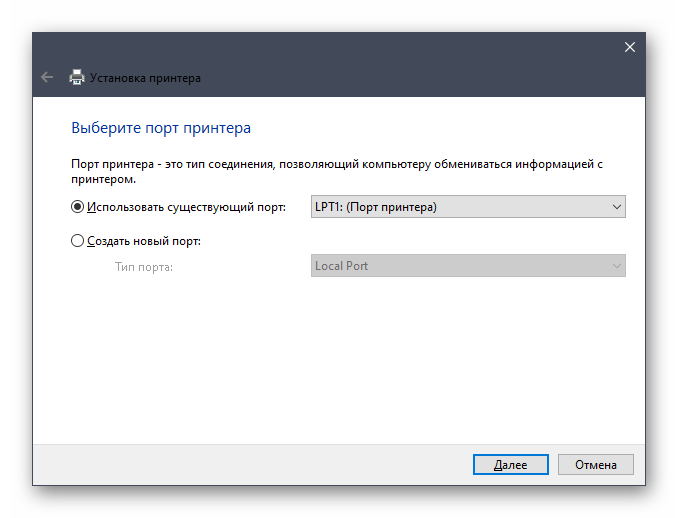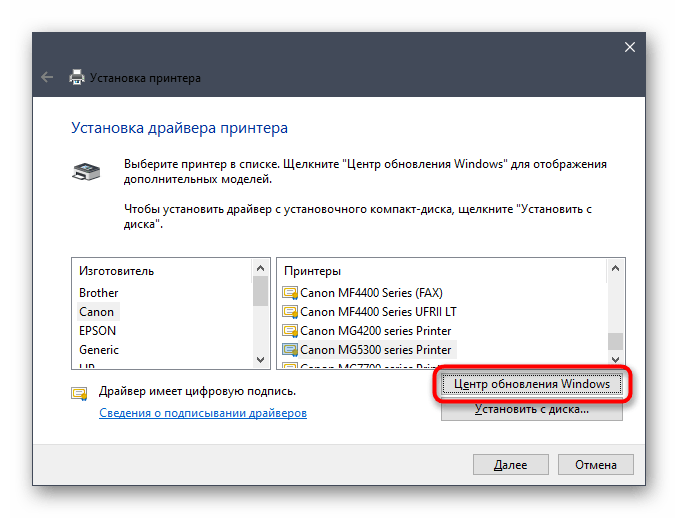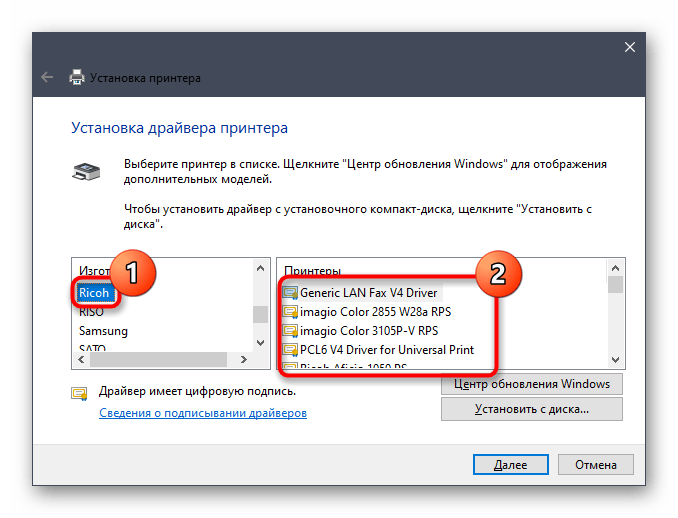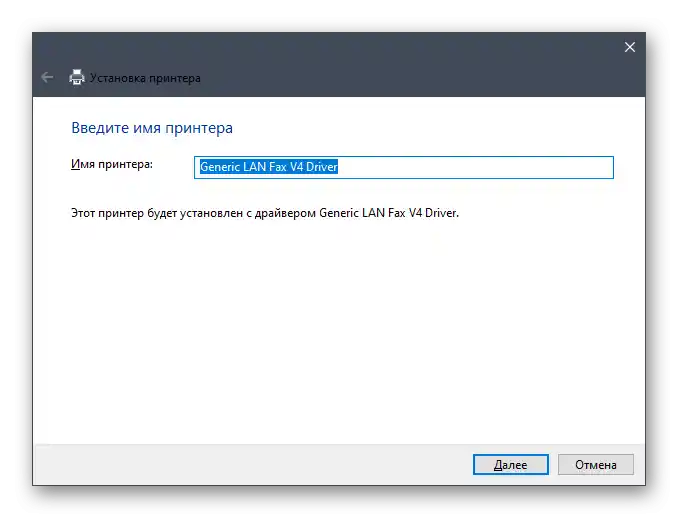Зміст:
Спосіб 1: Офіційний сайт виробника
Офіційний сайт Ricoh — оптимальний варіант отримання драйверів для будь-якого підтримуваного обладнання від цього виробника. Існує ряд переваг використання саме цього джерела, пов'язаних із безпекою та гарантією того, що на ПК будуть отримані необхідні версії та встановляться без помилок.Тому в першу чергу пропонуємо звернути увагу на цей метод, виконавши наступну інструкцію.
- Скористайтеся посиланням вище, щоб перейти на офіційний сайт Ricoh, де натисніть кнопку "Підтримка".
- На новій сторінці натисніть на блок "Завантаження для офісних продуктів Ricoh".
- З'являться розділи з усім типом обладнання, що випускається компанією, де потрібно знайти використовуване.
- Розгорніть список моделей і ознайомтеся з ним, знайшовши підходящу.
- На сторінці продукту вас цікавить клікабельний напис "Drivers and Software".
- Розгорніть список "Windows" і виберіть драйвери для встановленої на комп'ютері версії цієї операційної системи.
- Натисніть кнопку "Download" для початку завантаження установника на комп'ютер.
- Очікуйте завершення завантаження виконуваного файлу, а потім запустіть його.
- Виконайте розпакування в зазначену папку, не змінюючи це розташування.
- По закінченні можна перейти до неї і впевнитися, що файли розпаковані коректно.
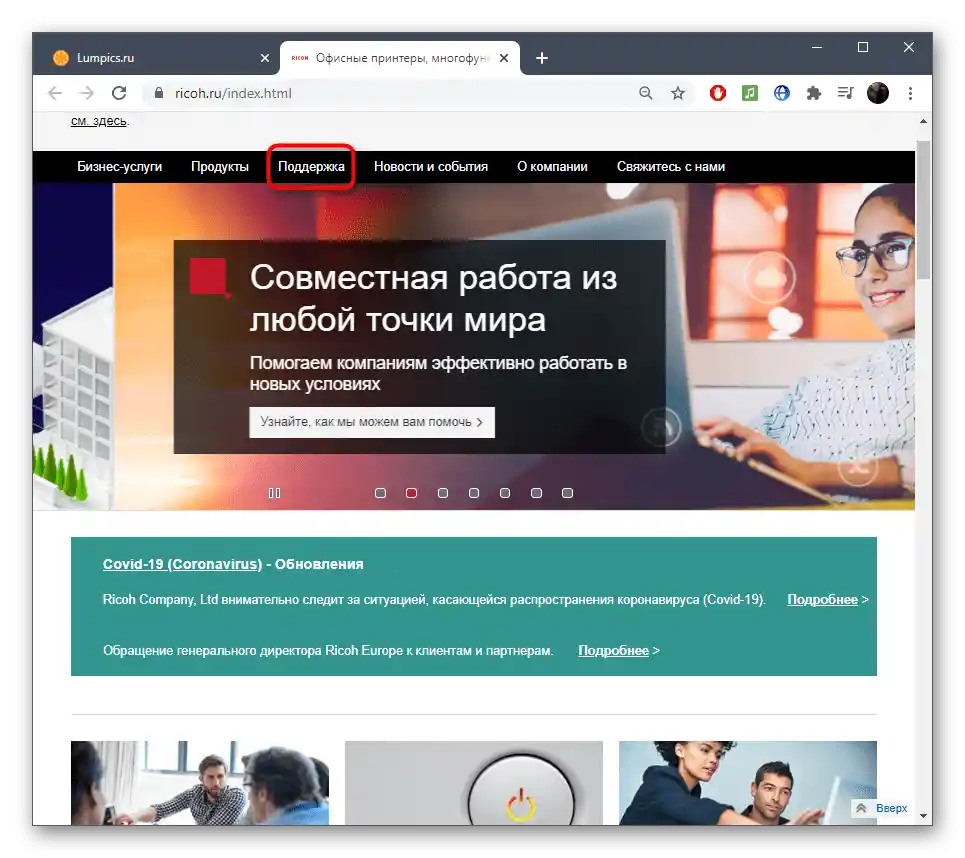
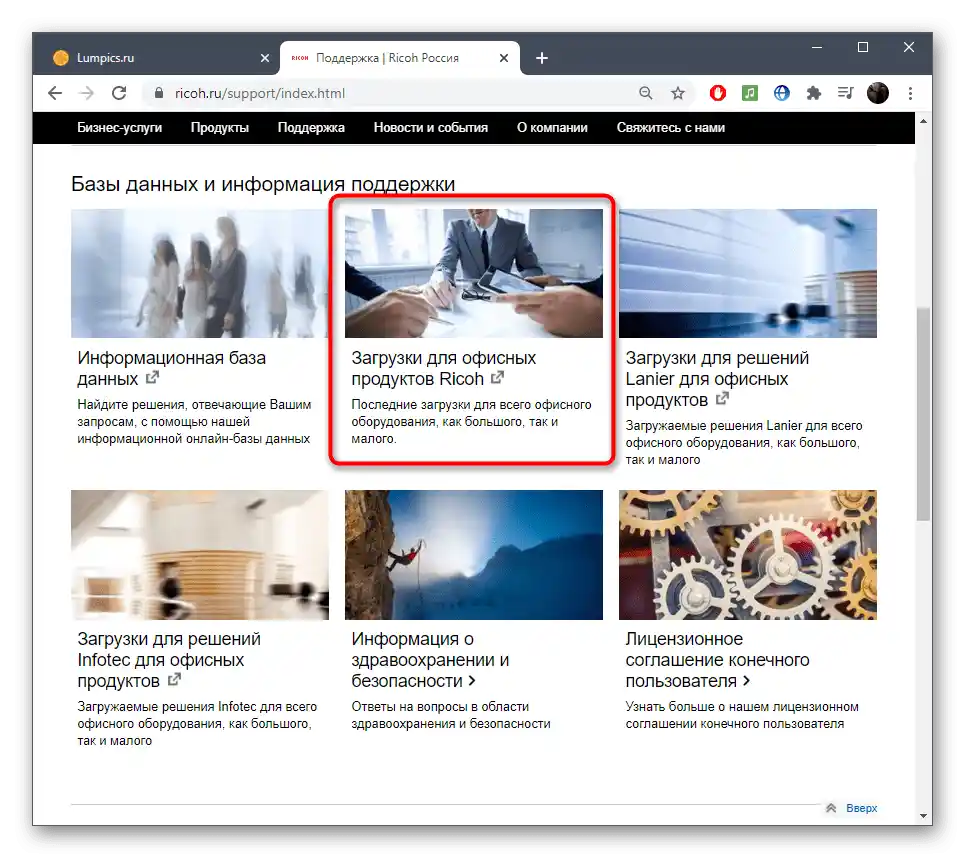
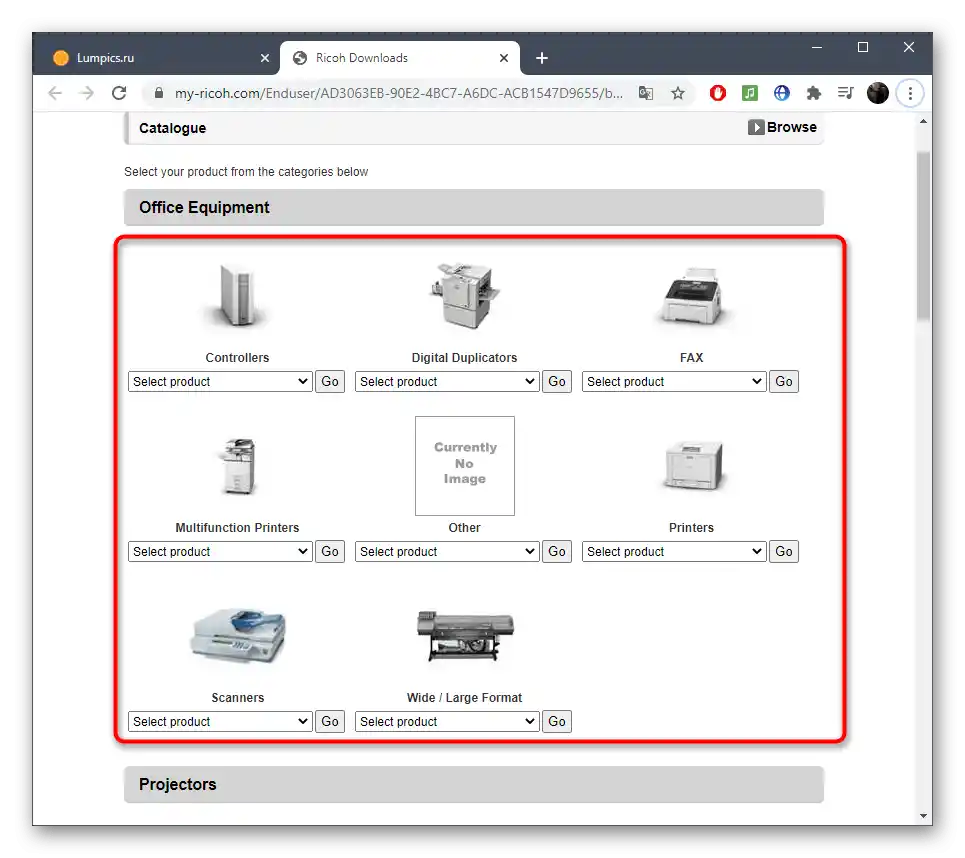
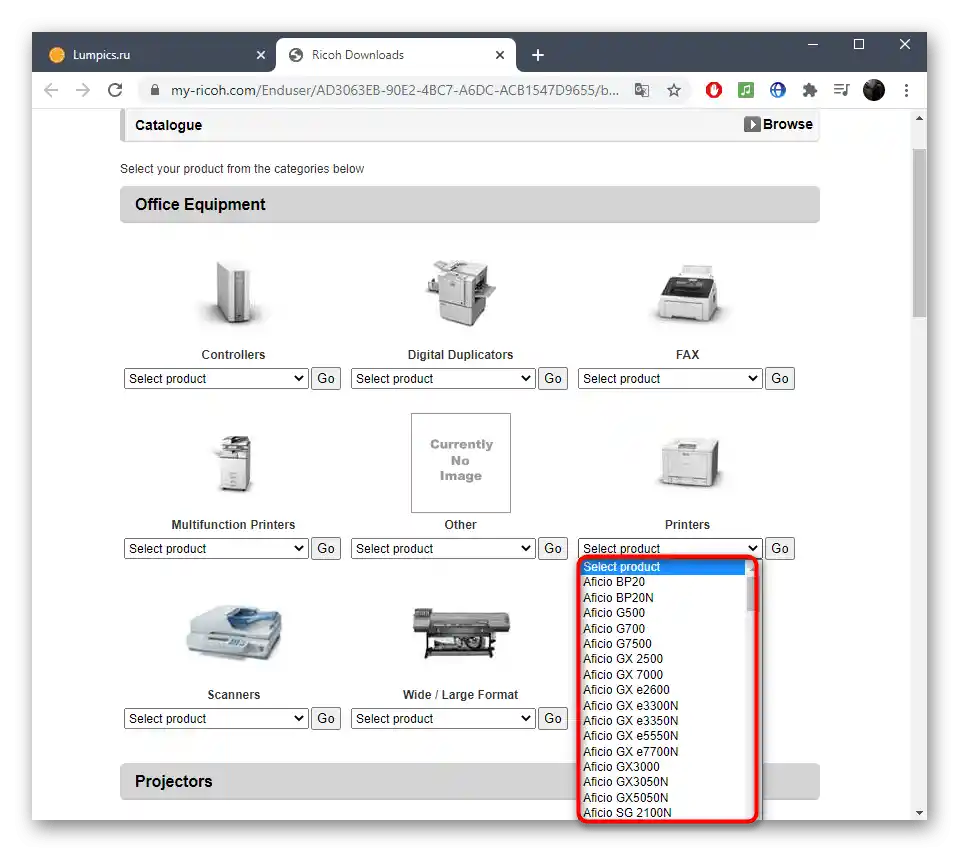
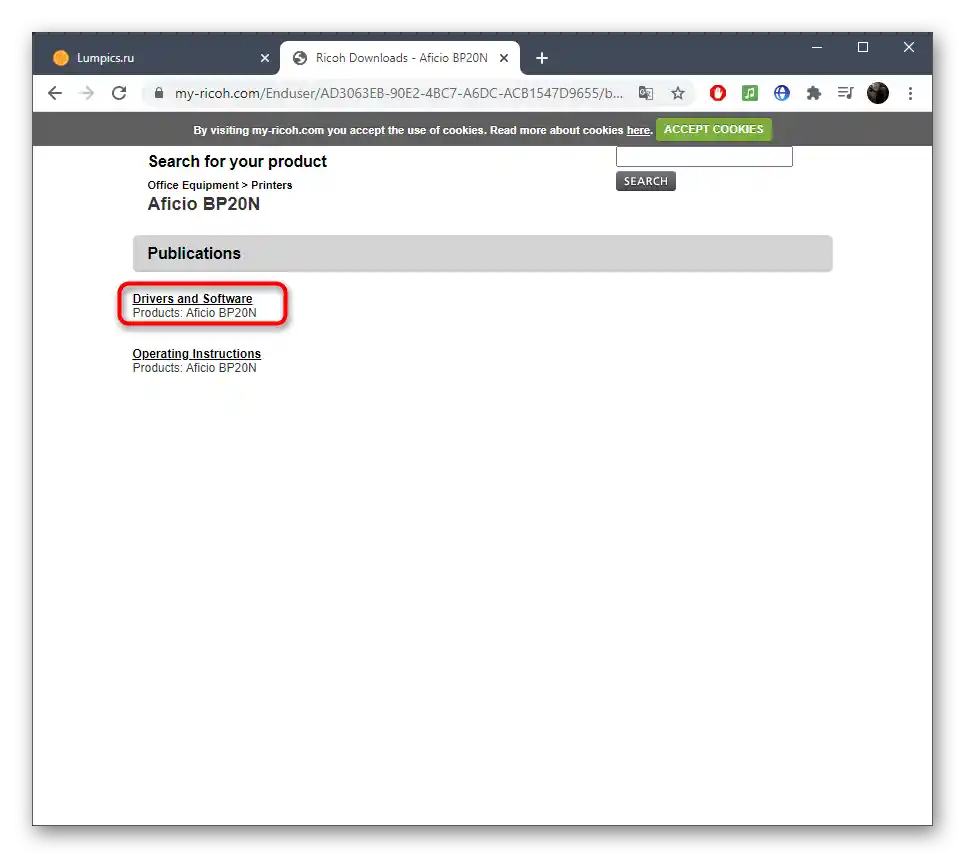
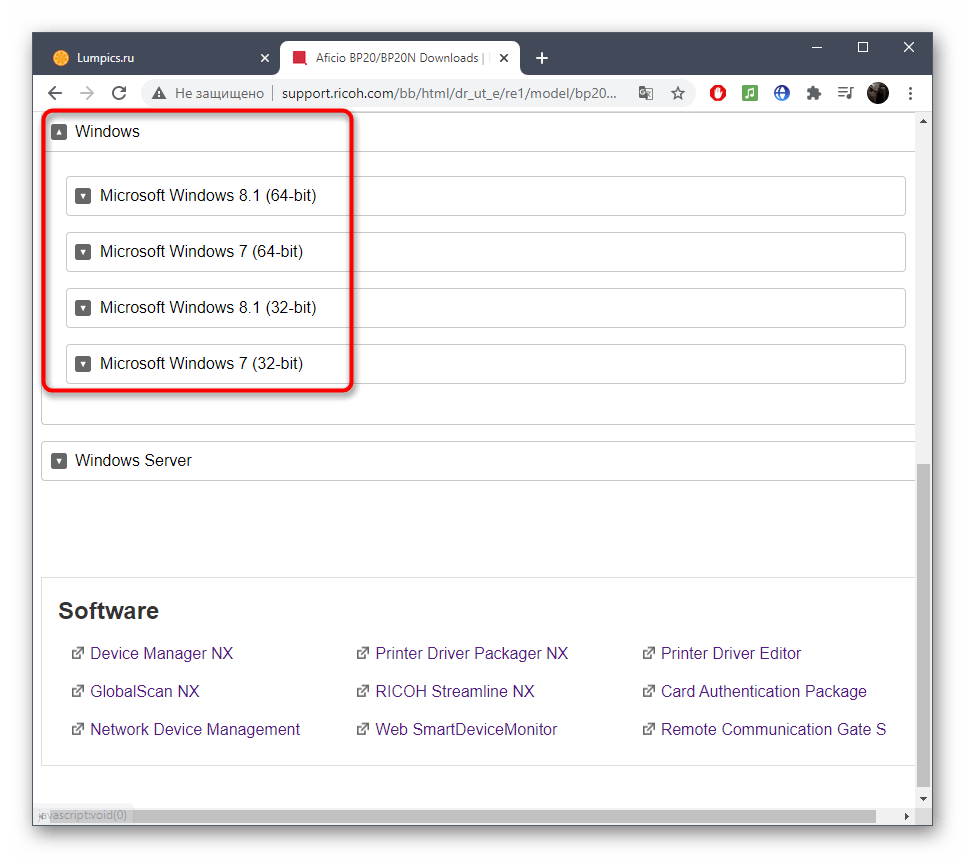
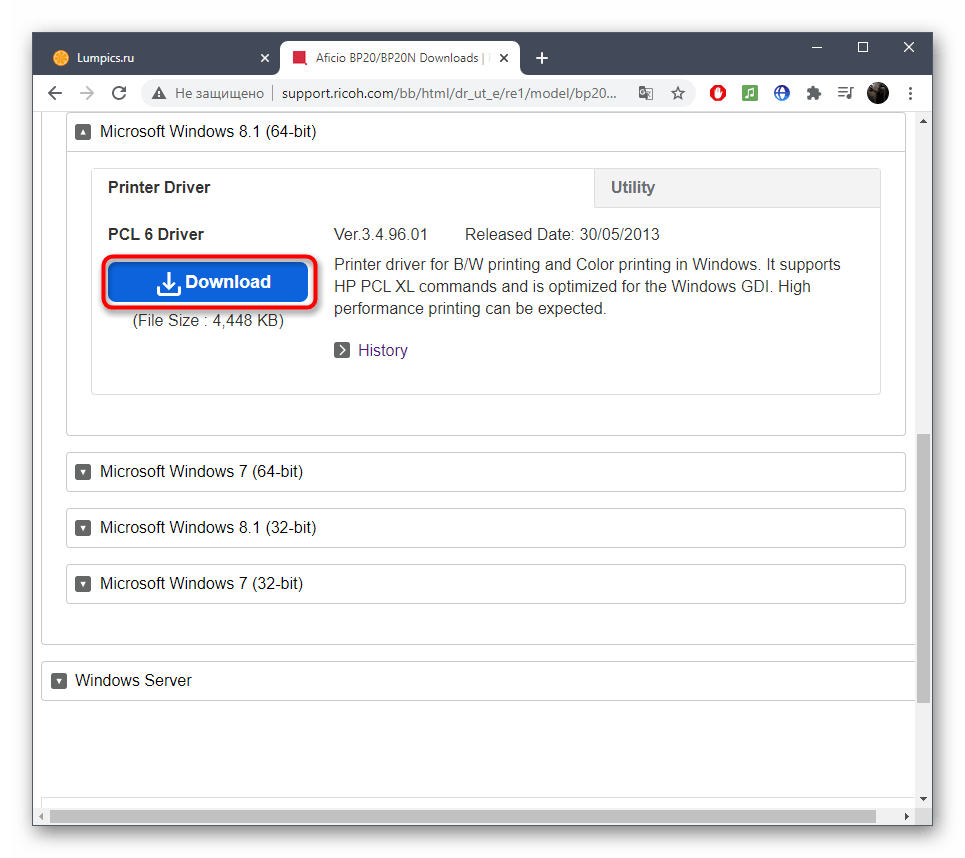
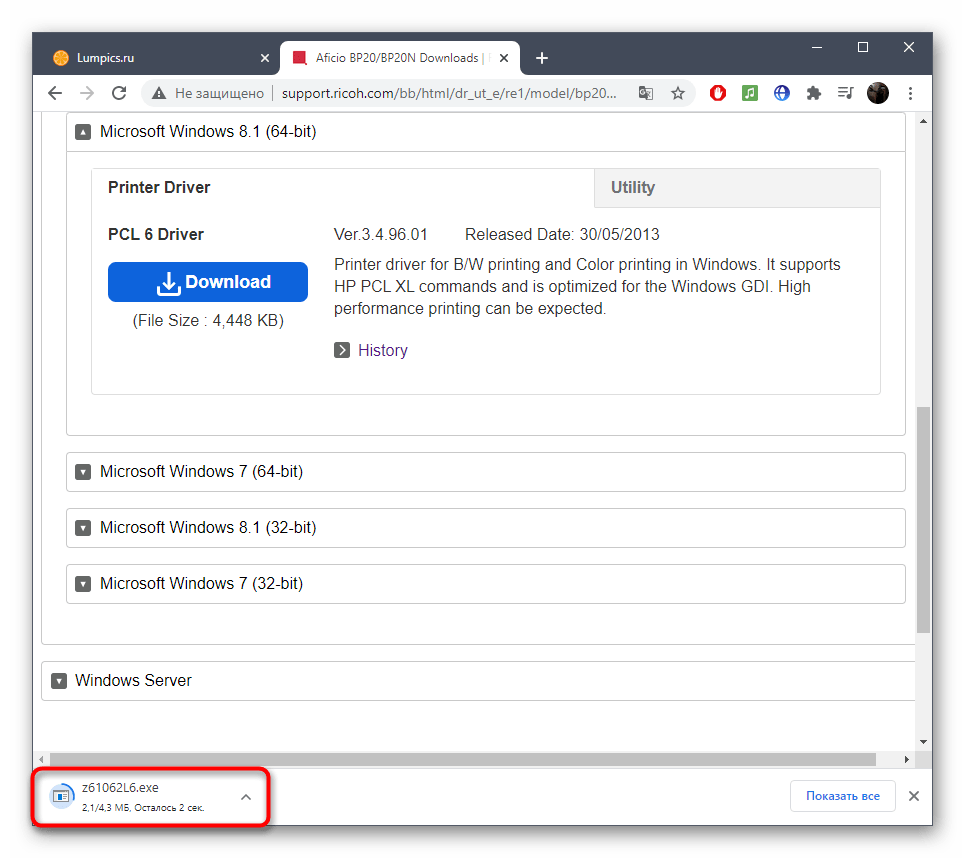
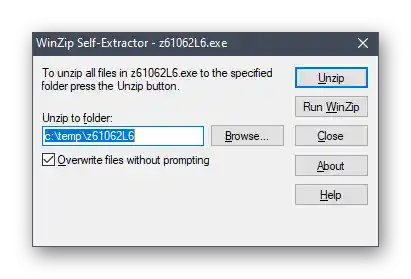
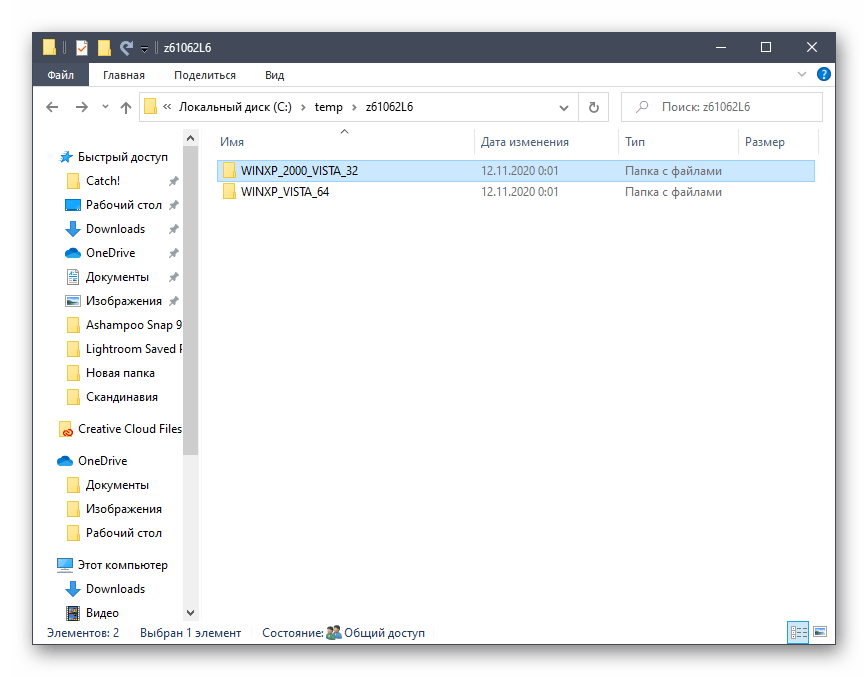
Якщо принтер не виявився автоматично, відключіть його і підключіть до комп'ютера повторно, після чого приступайте до запуску тестового друку для перевірки працездатності обладнання.
Спосіб 2: Сторонні програми
Сторонні програми — відмінний засіб пошуку підходящих драйверів для користувачів, яким не підходить перший варіант через складність вибору сумісних драйверів, або ж тим, хто просто не бажає шукати їх самостійно. Майже весь такий софт функціонує однаково і не вимагає від юзера особливих знань або навичок. Достатньо завантажити сподобаний інструмент і запустити сканування після підключення принтера або сканера. Дочекайтеся закінчення перевірки і встановіть знайдені драйвери.Що стосується вибору такого ПЗ, то зробити це можна за допомогою окремого огляду на нашому сайті за посиланням нижче.
Докладніше: Найкращі програми для встановлення драйверів
Як допоміжні інструкції рекомендуємо звернути увагу на наступні дві статті про різні програми для встановлення драйверів. У них ви знайдете розгорнуте пояснення того, як відбувається пошук і інсталяція файлів за допомогою подібних інструментів.
Докладніше:
Як оновити драйвери на комп
Пошук і інсталяція драйверів у програмі DriverMax
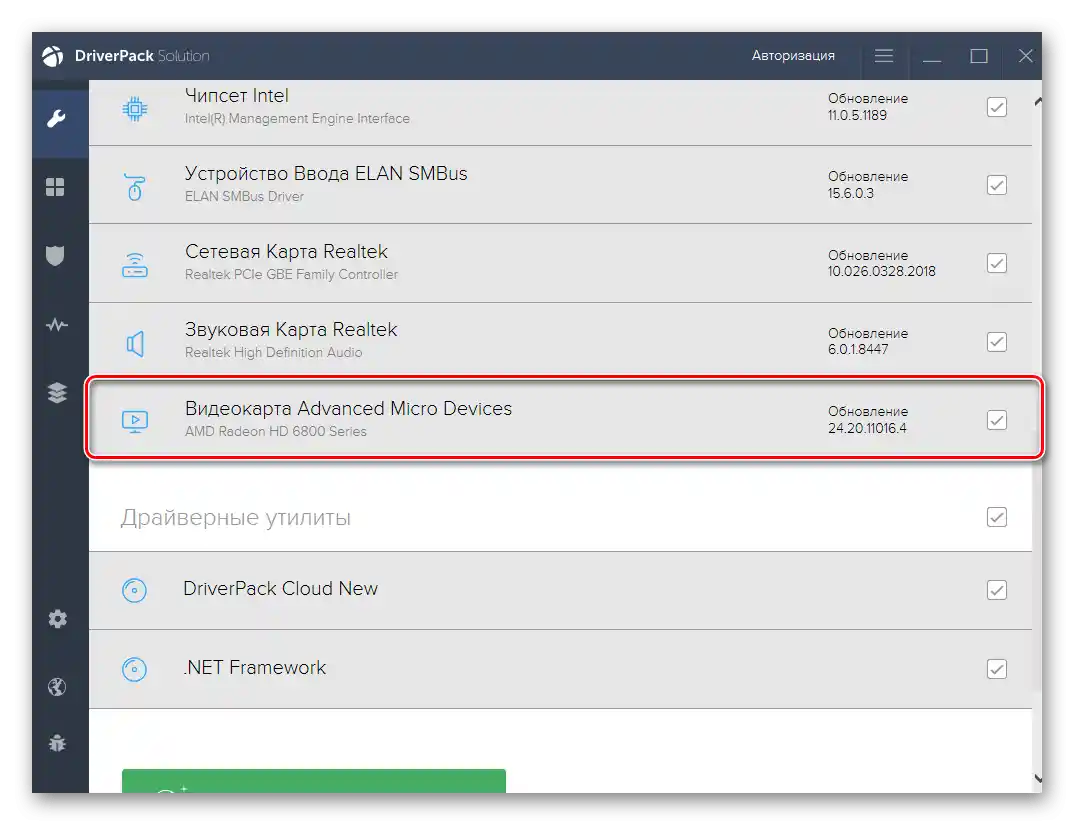
Спосіб 3: Унікальний ідентифікатор пристрою
Кожному друкуючому обладнанню, як і будь-якому іншому підключеному до комп'ютера пристрою, присвоюється унікальний ідентифікатор, що стосується і продукції компанії Ricoh. Існують спеціальні онлайн-сервіси, призначені для того, щоб за допомогою вбудованих у них баз користувач за ID пристрою знаходив сумісні драйвери. Цей метод оптимальний у тих випадках, коли виробник припинив підтримку якогось продукту і більше не дозволяє завантажити драйвери з офіційного сайту. Посібник про те, як визначити ID і використовувати його у своїх цілях, ви знайдете в матеріалі, клікнувши по наступному заголовку.
Докладніше: Пошук драйверів за ID обладнання
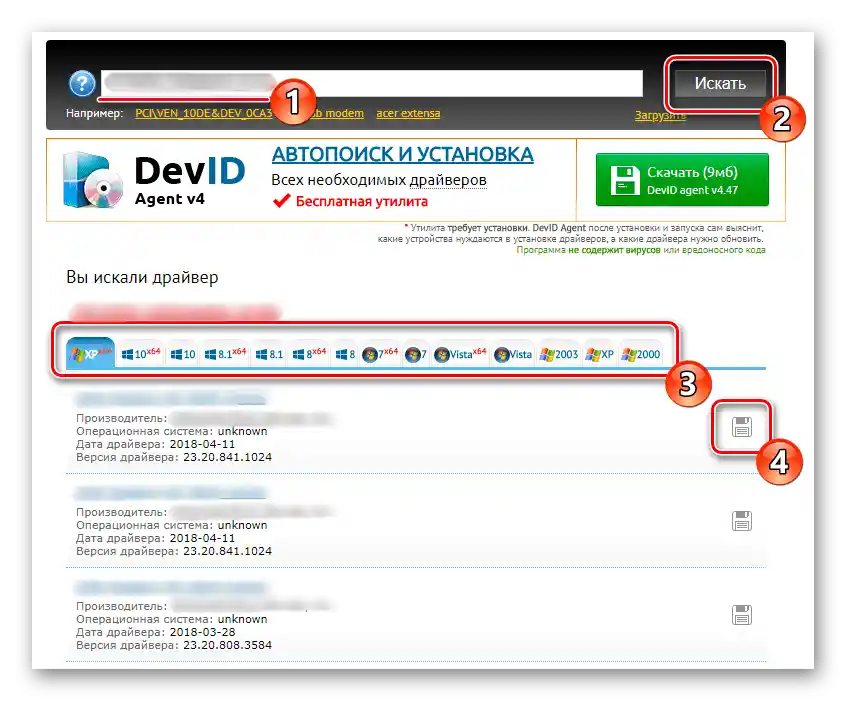
Спосіб 4: Вбудований засіб Windows
Іноді можна зовсім обійтися без використання офіційного сайту або сторонніх веб-ресурсів і програм, звернувшись до вбудованої функціональності операційної системи. У Windows присутня підтримка майже всіх сучасних моделей Ricoh, тому часто драйвер встановлюється автоматично.Перевірте це, запустивши тестовий друк, а якщо він не вдався, спробуйте додати необхідні файли самостійно так, як це показано далі.
- Відкрийте "Пуск" і перейдіть до програми "Параметри".
- Клікніть на блок "Пристрої".
- У новому меню перейдіть до категорії "Принтери та сканери".
- Натисніть на кнопку "Додати принтер або сканер", попередньо підключивши обладнання до комп'ютера.
- Якщо принтер не був виявлений, клацніть на з'явившомуся напису "Необхідний принтер відсутній у списку".
- Позначте маркером пункт "Додати локальний або мережевий принтер з параметрами, заданими вручну" і переходьте до наступного кроку.
- Використовуйте поточний порт для підключення.
- Спочатку продукції від Ricoh немає у списку виробників, тому попередньо доведеться запустити сканування, натиснувши на "Центр оновлення Windows".
- У списку "Виробник" позначте "Ricoh" і ознайомтеся з моделями обладнання справа, визначивши підходящу.
- За бажанням змініть його назву і підтверджуйте інсталяцію.